PDFファイルから画像を切り出したいという時があります。
PDFファイルを画像に変換する方法・・・というと、別途有料のソフトが必要になったりしますが
そこまでではなくて、もっと簡単に、スクリーンショット程度でこの部分だけ切り出したい、みたいな時
Windowsであれば「PrtScキー」を押すとデスクトップ画面がキャプチャできます。
それで十分な場合は良いのですが、それだと、画面の外にある範囲はキャプチャされません。しかし、全体が収まるサイズに表示を縮小してキャプチャすると、解像度が低くなってしまっえない画像になってしまう、という時に、高解像度でキャプチャする方法。
※ Adobe Reader を使用した場合のやり方です。
編集キャプチャしたい範囲を、「編集」→「スナップショット」で選択します。
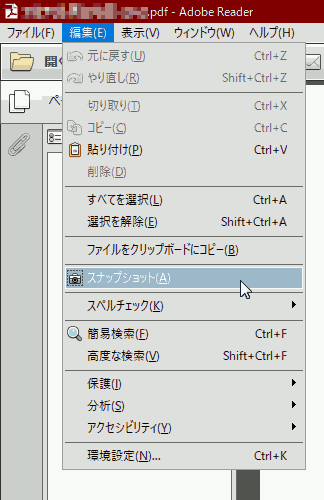 選択した範囲がコピーされます。
選択した範囲がコピーされます。
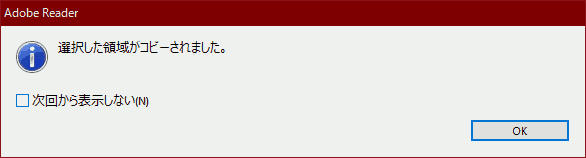 この、範囲選択された状態のまま、「表示」→「ズーム」→「倍率指定」(またはCtrl+Y)で表示倍率を変更します。
この、範囲選択された状態のまま、「表示」→「ズーム」→「倍率指定」(またはCtrl+Y)で表示倍率を変更します。
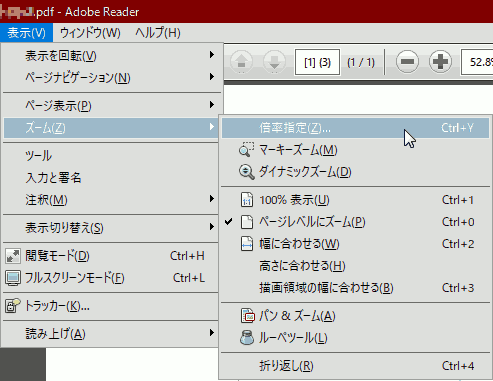
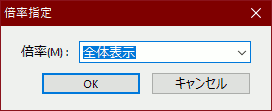 私はいつも400倍にしてしまいます。
ズームになった状態で、マウスで文書上を右クリック(選択範囲の上でなくてかまいません)
「選択したグラフィクスをコピー」
私はいつも400倍にしてしまいます。
ズームになった状態で、マウスで文書上を右クリック(選択範囲の上でなくてかまいません)
「選択したグラフィクスをコピー」
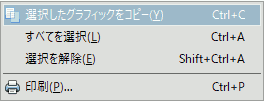 を選ぶと、400倍に拡大された状態で選択範囲が再度キャプチャされます(メモリ上=クリップボードに保存されている状態)。
ペイントなどの画像編集ソフトを起動して貼り付けてやればOK。
を選ぶと、400倍に拡大された状態で選択範囲が再度キャプチャされます(メモリ上=クリップボードに保存されている状態)。
ペイントなどの画像編集ソフトを起動して貼り付けてやればOK。
選択した範囲がコピーされます。
この、範囲選択された状態のまま、「表示」→「ズーム」→「倍率指定」(またはCtrl+Y)で表示倍率を変更します。
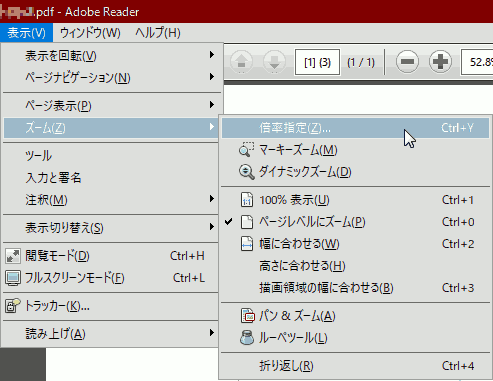
私はいつも400倍にしてしまいます。 ズームになった状態で、マウスで文書上を右クリック(選択範囲の上でなくてかまいません) 「選択したグラフィクスをコピー」
を選ぶと、400倍に拡大された状態で選択範囲が再度キャプチャされます(メモリ上=クリップボードに保存されている状態)。 ペイントなどの画像編集ソフトを起動して貼り付けてやればOK。
 便利ツール/ソフトウェア
便利ツール/ソフトウェア
コメント